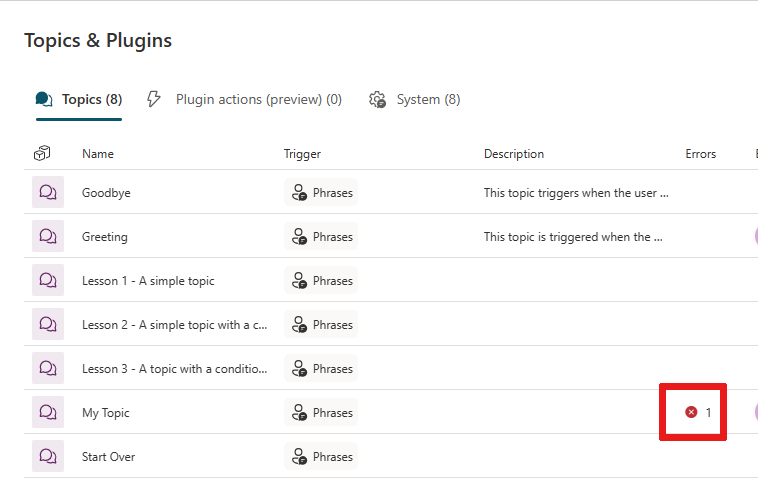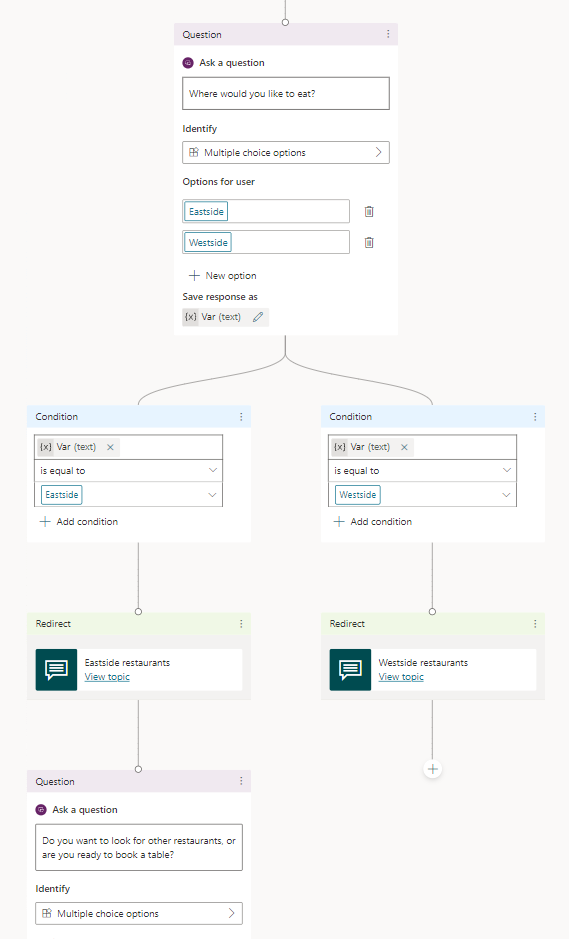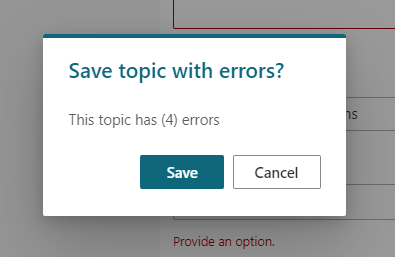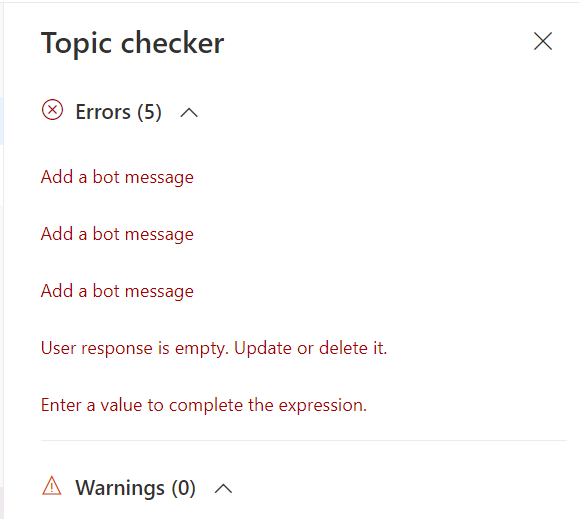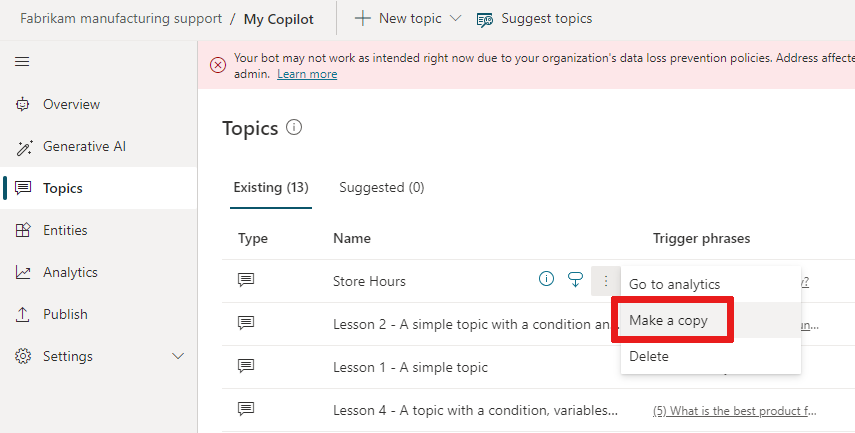Gestisci argomenti in Microsoft Copilot Studio
Importante
Le capacità e funzionalità di Power Virtual Agents ora fanno parte di Microsoft Copilot Studio a seguito di investimenti significativi nell'intelligenza artificiale generativa e integrazioni migliorate in Microsoft Copilot.
Alcuni articoli e schermate potrebbero fare riferimento a Power Virtual Agents durante l'aggiornamento della documentazione e dei contenuti per il training.
Esistono diversi modi per gestire i tuoi argomenti. Copilot Studio include una verifica dell'argomento che ti consente di sapere se sono presenti errori nei tuoi argomenti. Puoi attivare o disattivare gli argomenti in modo che non vengano visualizzati dalle persone che chattano con il tuo copilota. Puoi anche copiare o duplicare gli argomenti per semplificarne la creazione di nuovi.
Prerequisiti
Errori degli argomenti
Quando salvi un argomento, Copilot Studio ti dice se contiene un errore o genera un avviso.
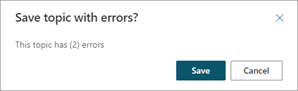
- Gli errori impediscono al tuo copilota di funzionare. È necessario risolvere i problemi prima di pubblicare il tuo copilota.
- Avvisi non impedire al copilota di funzionare, ma potrebbe far sì che singoli argomenti non funzionino come previsto. Dovresti correggere gli avvisi quando li vedi.
Puoi vedere se un argomento contiene errori e il numero di errori nella colonna Errori del tuo argomento. Questa pagina mostra solo errori, non avvisi, perché gli errori impediscono il funzionamento del copilota.
Visualizzare gli errori degli argomenti
Apri il tuo argomento dalla pagina Argomenti e plug-in.
Seleziona Verifica argomento.
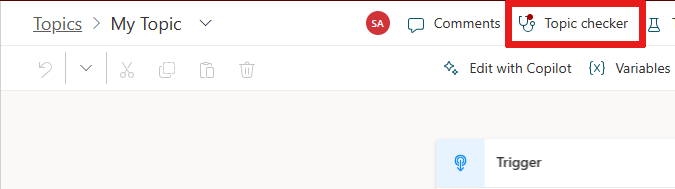
Vedi il riquadro Verifica argomento aperto che rivela un elenco degli errori e degli avvisi per l'argomento.

Seleziona un errore per andare direttamente al nodo che contiene l'errore.
Tipi di errori
Verifica argomento segnala quattro tipi di errori:
- Nodo: l'intero nodo non è corretto. Il nodo è evidenziato in rosso.
- Campo: nel campo potrebbero mancare i dati obbligatori. I dati sono evidenziati in rosso.
- Espressione:l'espressione potrebbe non essere valida. L'errore è evidenziato in rosso.
- Eliminazione variabile: una variabile è stata eliminata, rendendola "orfana". La variabile deve essere rimossa o sostituita. L'errore viene evidenziato in rosso ovunque venga utilizzata la variabile.
Stato dell'argomento
Gli argomenti possono avere lo stato di Attivato o Disattivato per indicare se possono essere utilizzati o attivati in una conversazione del copilota. Per impostazione predefinita, vengono creati nuovi argomenti con il loro stato impostato su Disattivato. Modifica lo stato usando il contattore nella colonna Stato della pagina Argomenti e plug-in.
Quando un argomento è Abilitato, si attiva come previsto. Gli argomenti vengono attivati in seguito alle sue frasi di attivazione o quando un altro argomento reindirizza ad esso.
Quando un argomento è impostato su Disattivato:
- L'argomento non si attiva affatto.
- L'argomento non si attiva quando le frasi trigger vengono utilizzate in una conversazione o se un altro argomento reindirizza ad esso.
- La verifica dell'argomento identifica un errore se un altro argomento reindirizza a un argomento Disattivato.
- Tutti gli argomenti vengono pubblicati quando sei pronto per pubblicare il tuo copilota, indipendentemente dal fatto che siano Abilitati o Disabilitati.
Suggerimento
Imposta un argomento su Disattivato per utilizzarlo in uno stato bozza. Lascia il suo stato su Disattivato durante la pubblicazione delle modifiche ad altri argomenti che sono pronti per passare allo stato Live.
Per verificare o modificare il tuo stato argomento, seleziona il ...Altre opzioni accanto al nome del tuo argomento e abilita l'opzione Stato.
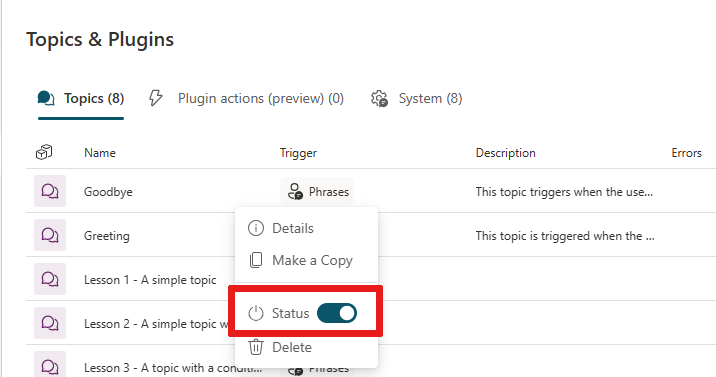
Copia di un argomento
Dopo aver creato alcuni argomenti, potresti voler utilizzare un argomento precedente come base per la creazione di nuovi argomenti.
Nella pagina Argomenti e plug-in, seleziona il menu ...Altre azioni, quindi seleziona Crea copia.
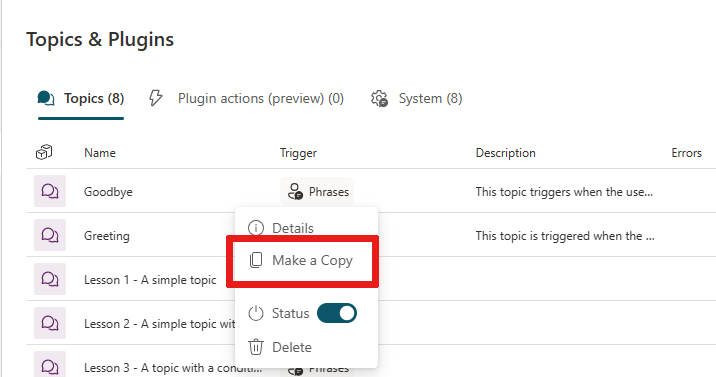
Questa opzione duplica l'argomento selezionato con (Copia) aggiunto al nome. Tutto il contenuto dell'argomento, come la descrizione, le frasi trigger e l'intera conversazione, viene copiato nel nuovo argomento.
Un argomento copiato è Disattivato per impostazione predefinita per evitare confusione con l'argomento originale, che ha le stesse frasi trigger.
Quando hai finito di modificare il nuovo argomento, impostalo su Attivato per provarlo. Quando è pronto, pubblica il nuovo argomento.
Non esiste limite al numero di volte che puoi copiare un argomento. Al nome verrà aggiunto un numero e ogni argomento avrà il proprio ID interno.
Per spostare la conversazione dall'attuale argomento a un altro argomento, senza ricominciare, aggiungi un nodo Reindirizza. Quando la conversazione raggiunge la fine del nuovo argomento, riprende nell'argomento originale per impostazione predefinita.
Reindirizzare a un altro argomento
Apri l'argomento nell'area del contenuto.
Nel punto in cui desideri che avvenga la transizione, seleziona + per aggiungere un nodo, quindi seleziona Gestione argomenti e scegli Vai ad un altro argomento.
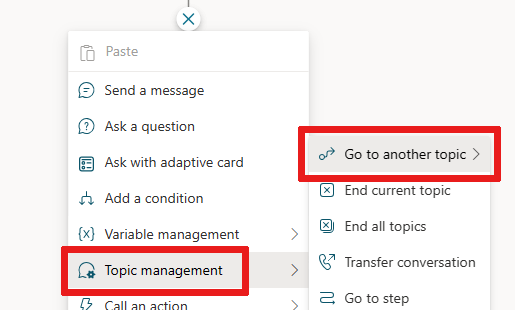
Seleziona un argomento personalizzato o di sistema dall'elenco.
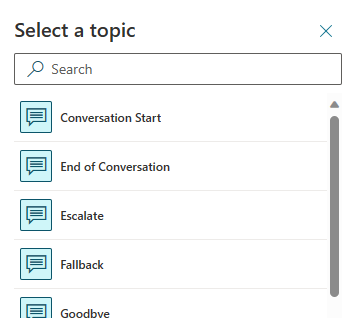
Passa le variabili tra gli argomenti se necessario. Se l'argomento verso cui stai reindirizzando richiede variabili di input o output, inserisci o seleziona un valore per ciascuna.
Salva il tuo argomento, quindi utilizza il riquadro Testa il tuo copilota per confermare che il tuo copilota chiami correttamente il reindirizzamento argomento.
Se necessario, puoi inserire più nodi dopo il nodo Reindirizzamento. Quando l'argomento dal reindirizzamento termina, il copilota ritorna all'argomento originale e continua con tutti i nodi che continuano dopo il nodo Reindirizzamento.
Terminare l'argomento corrente o tutti gli argomenti
Per impostazione predefinita, una conversazione reindirizzata torna all'argomento originale alla fine dell'argomento chiamato. Utilizza i nodi Termina argomento corrente o Termina tutti gli argomenti per uscire da un argomento o dalla conversazione in qualsiasi momento.
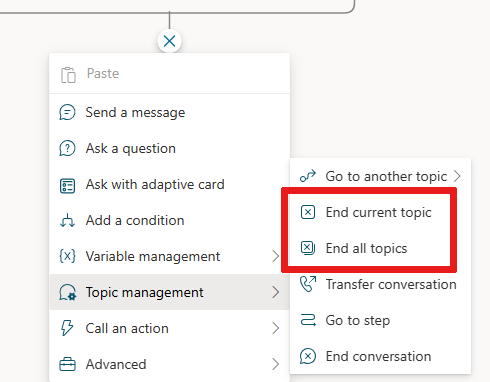
Un nodo Fine argomento corrente termina l'argomento corrente. Se l'attuale argomento viene chiamato da un altro argomento, la conversazione ritorna immediatamente all'argomento originale. Un uso comune di questo nodo è in un ramo di condizione. Un ramo esce in anticipo da argomento, mentre un altro ramo continua l'attuale argomento.
Un nodo Termina tutti gli argomenti termina immediatamente tutti gli argomenti attivi. Il tuo copilota considera il messaggio successivo dell'utente come il primo messaggio in una nuova conversazione.
Per far sapere all'utente che il copilota pensa che la conversazione sia terminata, aggiungi un nodo Termina conversazioneprima del nodo Termina tutti gli argomenti.
Molti degli argomenti di sistema utilizzano questi nodi per controllare come terminano o ricominciano le conversazioni. Scopri come utilizzare gli argomenti di sistema in Microsoft Copilot Studio.
Suggerimento
Il nodo Termina tutti gli argomenti non cancella o reimposta alcuna variabile globale. Per cancellare le variabili globali, utilizza prima il nodoCancella tutte le variabili. Per un esempio, vedi l'impostazione predefinita Reimposta argomento di sistema conversazione.
Commenti e suggerimenti
Presto disponibile: Nel corso del 2024 verranno gradualmente disattivati i problemi di GitHub come meccanismo di feedback per il contenuto e ciò verrà sostituito con un nuovo sistema di feedback. Per altre informazioni, vedere https://aka.ms/ContentUserFeedback.
Invia e visualizza il feedback per